Como enviar a atualização do seu aplicativo ao Google para análise
Atualizado em 14. fevereiro 2024 por Jan Bunk

Neste guia nós vamos rever todos os passos necessários para carregar uma nova versão do seu aplicativo na Play Store.
Abra a página de produção no Google Play Console.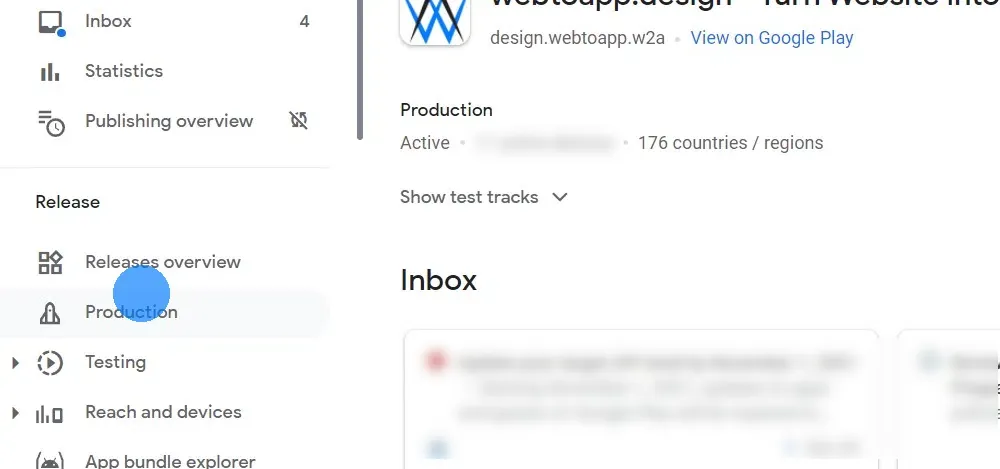
Clique em "Criar novo lançamento" no canto superior direito.
 Baixe seu aplicativo como um arquivo .aab
Baixe seu aplicativo como um arquivo .aabFaça o upload do arquivo .aab que você acabou de baixar no Google Play Console.

Depois de enviar o arquivo, você deve vê-lo listado abaixo do campo de envio.

Clique aqui se você vir a mensagem de erro "O código da versão x já foi usado. Tente outro código de versão."
Primeiro, por favor, recarregue a página do Google Play Console e, em vez de fazer o upload do pacote do app novamente, clique em "Adicionar da biblioteca" e selecione-o lá.
Se você não conseguir selecionar o pacote do app lá também, clique aqui para gerar um novo pacote de app com um novo código de versão. Construir uma nova versão levará alguns minutos e, depois, você precisará baixar o pacote do app novamente usando o botão de download mencionado anteriormente neste guia.
Digite uma descrição para o lançamento do aplicativo, por exemplo "Pequenas correções de bugs e melhorias no design.".

Clique em "Próximo" ou "Salvar" no canto inferior direito.
Clique em "Review release" no canto inferior direito.
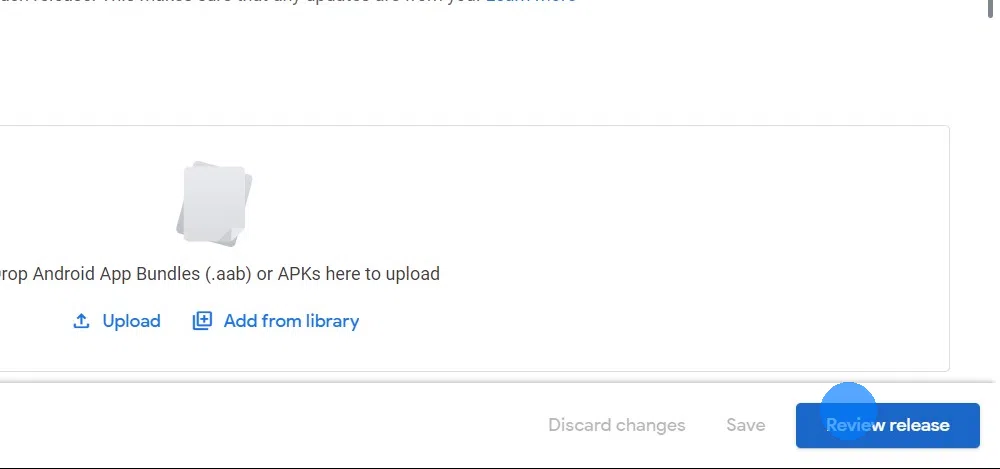
Role até o final da página e defina a porcentagem de lançamento para 100.
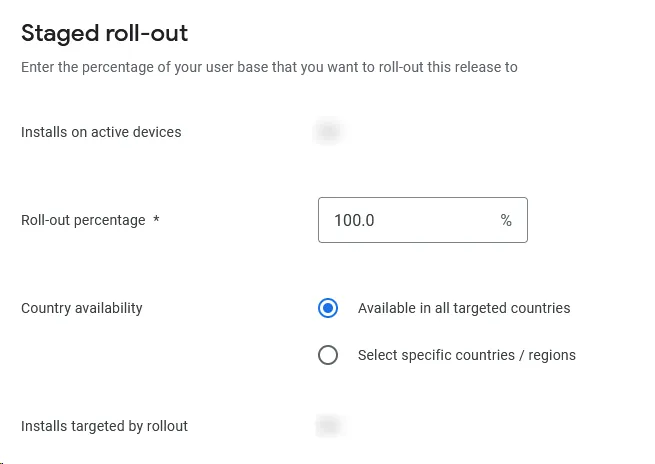
Clique em "Salvar" no canto inferior direito.
Vá para a visão geral de publicação no Google Play Console.
Envie as alterações para revisão usando o botão no canto superior direito.

Ao acessar o painel de controle agora, você verá que seu aplicativo encontra-se em análise.
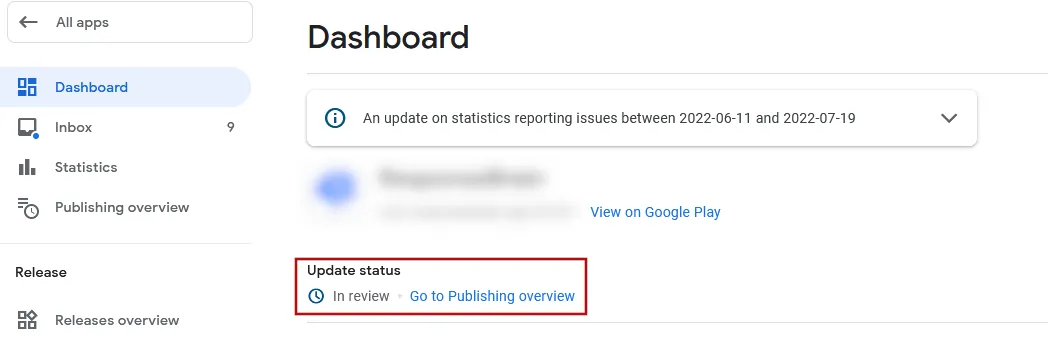
É isso aí! Sua atualização do aplicativo será revista pelo Google agora. A atualização deve ficar disponível para download após alguns dias no máximo, mas normalmente leva apenas algumas horas.
Concluí todas as etapas deste guiaDepois de concluir todas as etapas deste guia, clique neste botão para que você possa continuar com os próximos guias.

Jan Bunk
Com formação em ciência da computação, Jan fundou o webtoapp.design em 2019 e desenvolveu o software que converte sites em apps. Com a experiência e feedback de centenas de apps publicados, ele busca escrever guias fáceis de seguir para te ajudar em tudo sobre criação, publicação e manutenção de apps.